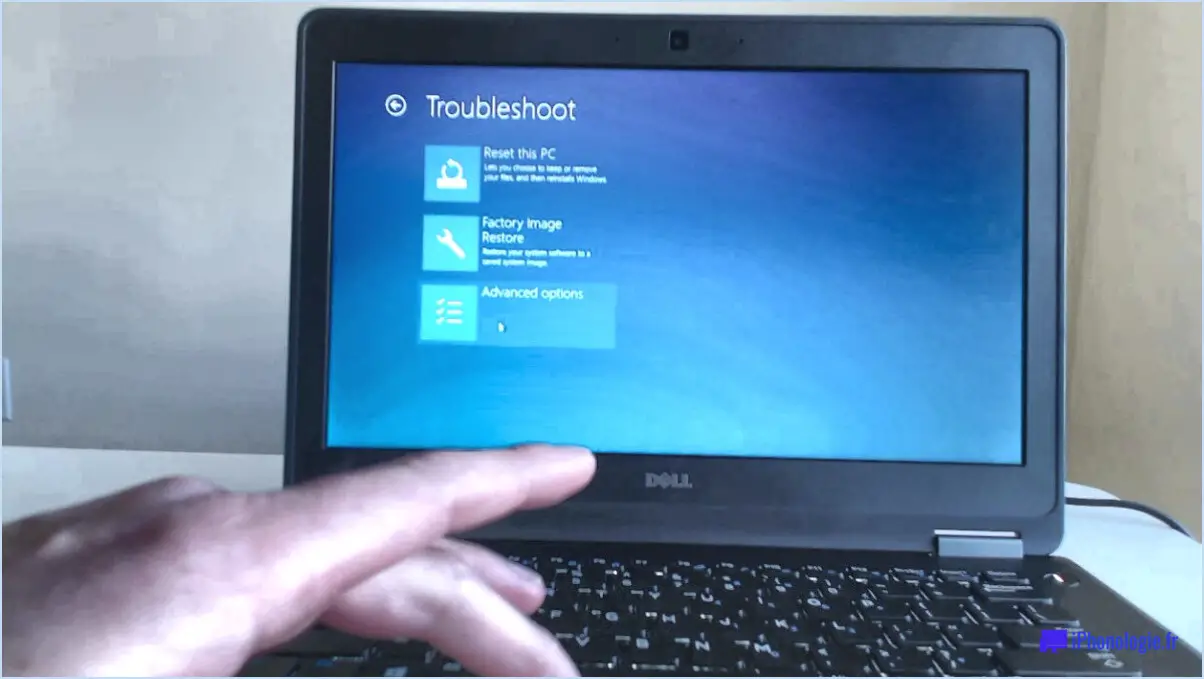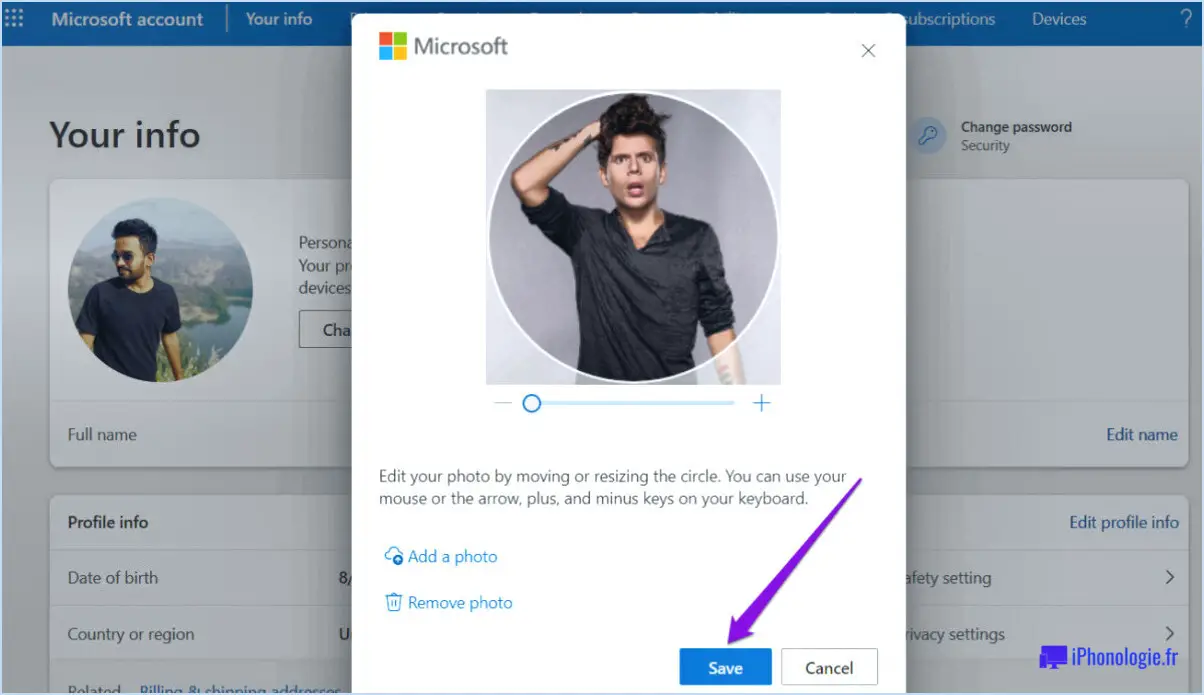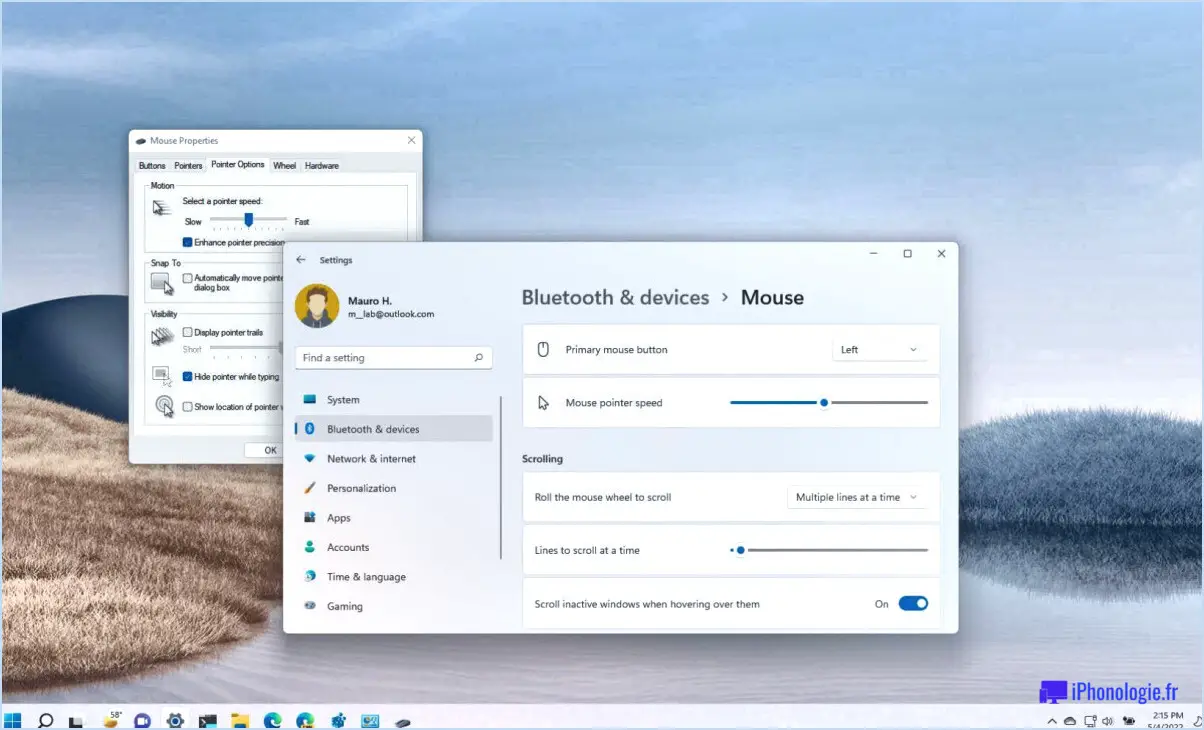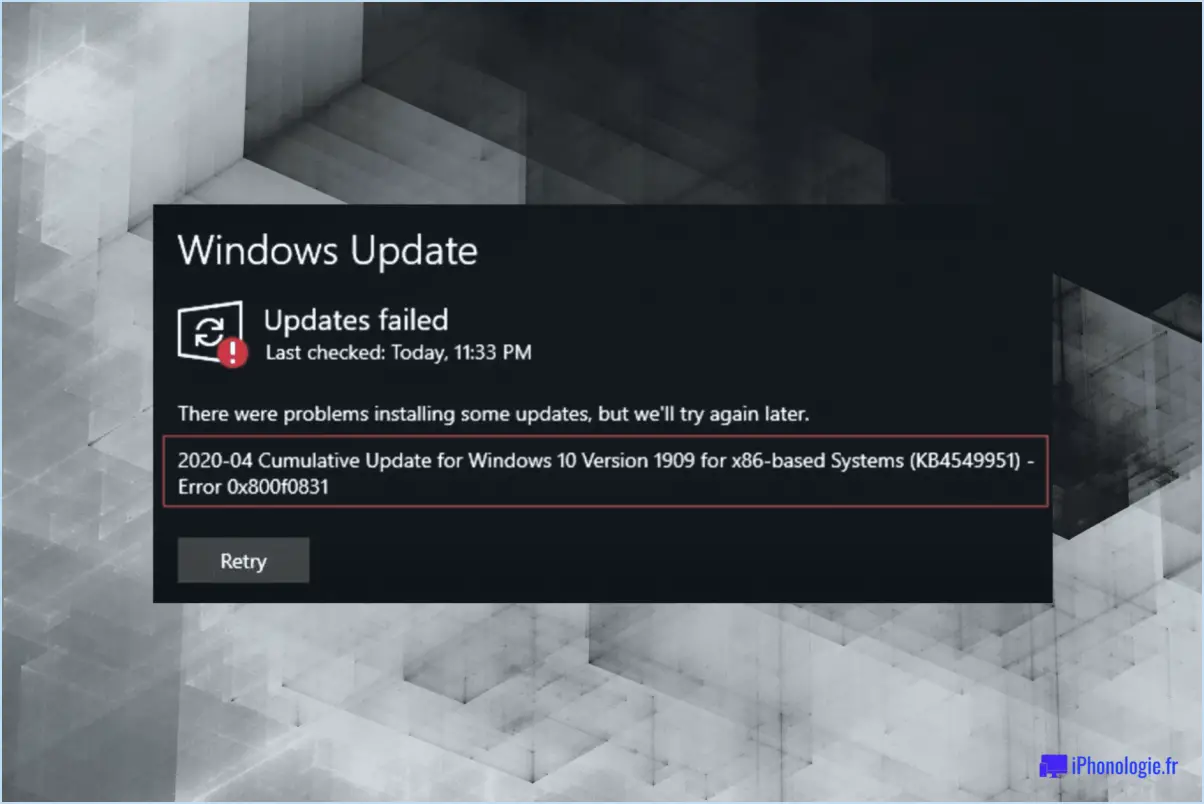Télécharger et mettre à jour le pilote du périphérique asus pci?

Pour télécharger et mettre à jour le pilote de périphérique PCI Asus, plusieurs options s'offrent à vous. Selon les dernières informations disponibles, la version actuelle est v4.1.0.5, spécifiquement conçue pour Windows 10 64 bits. Explorons les étapes pour obtenir et installer ce pilote.
- Site web d'Asus: Une source fiable pour télécharger le pilote de périphérique PCI d'Asus est le site Web officiel d'Asus. Suivez les étapes suivantes pour naviguer jusqu'à la page de téléchargement du pilote :
a. Ouvrez votre navigateur Web préféré et rendez-vous sur le site Web officiel d'Asus.
b. Recherchez la section "Support" ou "Drivers", généralement située en haut ou en bas de la page d'accueil.
c. Une fois dans la section "Support", entrez le modèle spécifique de votre périphérique PCI Asus ou naviguez dans les catégories de produits pour trouver le pilote approprié.
d. Localisez le pilote qui correspond à votre système d'exploitation (Windows 10 64 bits) et cliquez sur le lien de téléchargement.
e. Enregistrez le fichier téléchargé sur votre ordinateur, en notant l'emplacement du fichier pour référence ultérieure.
f. Une fois le téléchargement terminé, double-cliquez sur le fichier et suivez les instructions à l'écran pour installer le pilote.
- Mise à jour de Microsoft Windows: Une autre option consiste à utiliser le service de mise à jour de Windows fourni par Microsoft. Voici comment vous pouvez rechercher et mettre à jour le pilote de périphérique PCI Asus via Windows Update :
a. Ouvrez le menu Démarrer et tapez "Windows Update" dans la barre de recherche.
b. Cliquez sur "Paramètres de Windows Update" ou sur une option similaire qui apparaît dans les résultats de la recherche.
c. Dans la fenêtre des paramètres de Windows Update, cliquez sur "Rechercher des mises à jour" pour lancer la recherche des mises à jour disponibles.
d. Windows recherche les mises à jour, y compris les pilotes de périphériques. Si la mise à jour du pilote de périphérique Asus PCI est disponible, elle sera répertoriée.
e. Sélectionnez la mise à jour du pilote du périphérique Asus PCI et cliquez sur le bouton "Installer" ou "Mettre à jour".
f. Suivez les invites fournies par Windows pour terminer le processus d'installation.
N'oubliez pas de redémarrer votre ordinateur après l'installation du pilote pour que les modifications soient prises en compte. Si vous rencontrez des problèmes au cours de l'installation ou si vous avez besoin d'une assistance supplémentaire, n'hésitez pas à contacter le service clientèle d'Asus pour obtenir des conseils personnalisés.
Comment mettre à jour le pilote de mon chipset ASUS?
Pour mettre à jour votre pilote de chipset sur un appareil ASUS, vous pouvez utiliser l'utilitaire de mise à jour des pilotes proposé par ASUS. Voici un guide étape par étape :
- Visitez le site Web d'ASUS : Allez sur le site officiel d'ASUS à l'aide d'un navigateur web.
- Localisez la page d'assistance du pilote : Naviguez jusqu'à la section "Support" ou "Téléchargements" du site web.
- Sélectionnez votre produit : Choisissez votre modèle d'appareil ASUS spécifique parmi les options disponibles.
- Recherchez le pilote du chipset : Recherchez le pilote du chipset dans la liste des pilotes disponibles pour votre appareil. Il est généralement classé dans les catégories "Chipset" ou "System".
- Téléchargez l'utilitaire : Téléchargez l'utilitaire de mise à jour des pilotes fourni par ASUS pour votre système d'exploitation.
- Exécutez l'utilitaire : Ouvrez l'utilitaire téléchargé et suivez les instructions à l'écran pour l'installer.
- Recherchez les mises à jour de pilotes : Lancez l'utilitaire et lancez une recherche de mises à jour de pilotes. L'utilitaire recherchera automatiquement les nouveaux pilotes de chipset.
- Installer le pilote mis à jour : Si l'utilitaire trouve une version plus récente du pilote de chipset, il vous invitera à l'installer. Suivez simplement les invites pour terminer le processus d'installation.
Si l'utilitaire ne trouve pas de nouveau pilote, il vous demandera de télécharger manuellement le dernier pilote de chipset à partir du site Web d'ASUS. Assurez-vous toujours que vous téléchargez des pilotes spécifiquement conçus pour votre modèle de périphérique ASUS.
La mise à jour du pilote de votre chipset peut améliorer la stabilité du système, les performances et la compatibilité avec de nouveaux logiciels ou matériels. Il est recommandé de vérifier régulièrement les mises à jour des pilotes afin de garantir le bon fonctionnement de votre appareil ASUS.
Comment mettre à jour mes pilotes PCI?
Pour mettre à jour vos pilotes PCI, il existe plusieurs méthodes que vous pouvez essayer. Voici quelques options :
- Visitez le site web du fabricant: Allez sur le site web du fabricant qui a créé votre périphérique PCI. Recherchez une section "Support" ou "Téléchargements", et localisez les pilotes les plus récents pour votre modèle de périphérique spécifique. Téléchargez les pilotes et suivez les instructions fournies pour les installer.
- Utiliser un outil de mise à jour des pilotes: Sur votre ordinateur Windows 10, recherchez "Outil de mise à jour des pilotes" ou "Driver Updater" dans le menu Démarrer. Choisissez un outil fiable parmi les résultats et installez-le sur votre système. Ces outils peuvent analyser automatiquement votre ordinateur à la recherche de pilotes obsolètes, y compris les pilotes PCI, et les mettre à jour avec les dernières versions.
- Pensez à DriverScanner: Une autre option consiste à utiliser DriverScanner, un logiciel conçu pour analyser votre ordinateur à la recherche de pilotes obsolètes. Il peut identifier et mettre à jour automatiquement les pilotes nécessaires, y compris les pilotes PCI. Vous pouvez trouver en ligne des programmes DriverScanner réputés, les télécharger et suivre les instructions fournies pour analyser et mettre à jour vos pilotes.
N'oubliez pas qu'il est important de maintenir vos pilotes PCI à jour pour obtenir des performances et une compatibilité optimales. Choisissez une méthode qui vous convient et assurez-vous d'obtenir les pilotes auprès de sources fiables.
Comment trouver mon chipset Asus?
Pour trouver votre chipset Asus vous pouvez suivre les étapes suivantes :
- Identifiez le numéro de modèle de votre appareil Asus : Recherchez un autocollant ou une étiquette sur votre appareil Asus. Le numéro de modèle y est généralement mentionné.
- Effectuez une recherche sur Google : Une fois que vous avez le numéro de modèle, saisissez-le dans le moteur de recherche. Ajoutez des mots-clés tels que "chipset Asus" ou "spécifications" pour réduire les résultats.
- Visitez le site web officiel d'Asus : Rendez-vous sur le site d'assistance officiel d'Asus et naviguez jusqu'à la section d'assistance ou de téléchargement. Saisissez le numéro de votre modèle ou sélectionnez-le dans une liste, puis recherchez les informations relatives au chipset dans les spécifications ou les détails techniques.
- Consultez les sites web de tiers : Vous pouvez également consulter des sites web technologiques réputés, des forums ou des détaillants en ligne qui fournissent des informations détaillées sur les produits. Recherchez votre modèle Asus et trouvez les détails du chipset dans les spécifications.
N'oubliez pas que les chipsets peuvent varier d'un modèle Asus à l'autre, il est donc essentiel de trouver les informations spécifiques à votre appareil.
Comment mettre à jour les ressources du pilote de la carte mère?
Pour mettre à jour les ressources du pilote de la carte mère, plusieurs options sont disponibles. La méthode la plus pratique consiste à utiliser le service Windows Update, qui recherche et installe automatiquement les derniers pilotes pour votre carte mère. Une autre approche consiste à utiliser l'utilitaire de mise à jour du logiciel fourni par le fabricant de votre carte mère. Cet utilitaire est spécialement conçu pour rationaliser le processus de mise à jour des pilotes. En outre, vous pouvez visiter le site web du fabricant de la carte mère et télécharger manuellement les derniers pilotes compatibles avec le modèle de votre carte mère. En choisissant l'une de ces méthodes, vous pouvez vous assurer que les pilotes de votre carte mère sont à jour et fonctionnent de manière optimale.
Faut-il mettre à jour les pilotes de chipset?
Il est généralement recommandé de mettre à jour les pilotes de chipset pour garantir des performances optimales de votre système informatique. Bien qu'il n'y ait pas de réponse définitive qui s'applique à toutes les situations, rester à jour avec les pilotes de chipset peut offrir plusieurs avantages :
- Amélioration des performances : Les nouvelles mises à jour de pilotes comprennent souvent des optimisations et des corrections de bogues qui peuvent améliorer les performances du chipset de votre ordinateur. Cela peut se traduire par une meilleure stabilité, des taux de transfert de données plus rapides et une meilleure réactivité générale du système.
- Compatibilité : Les pilotes de chipset mis à jour traitent souvent des problèmes de compatibilité avec les derniers systèmes d'exploitation, applications et composants matériels. En gardant vos pilotes à jour, vous réduisez le risque de rencontrer des problèmes de compatibilité et vous assurez un fonctionnement plus fluide de votre système.
- Améliorations de la sécurité : Les mises à jour des pilotes de puces peuvent également corriger les failles de sécurité qui peuvent exister dans les anciennes versions. La mise à jour régulière de vos pilotes permet de protéger votre système contre les menaces potentielles et de garantir la sécurité de votre ordinateur.
Toutefois, il est important de noter que la mise à jour des pilotes doit être effectuée avec prudence. Avant de procéder à la mise à jour, il est recommandé de vérifier s'il existe des mises à jour de pilotes spécifiquement conçues pour votre modèle de chipset et de suivre les instructions fournies par le fabricant. Dans certains cas, si votre système fonctionne correctement et que vous ne rencontrez aucun problème, il n'est peut-être pas nécessaire de mettre à jour les pilotes de chipset immédiatement.
En conclusion, la mise à jour des pilotes de chipset peut améliorer les performances, la compatibilité et la sécurité de votre système informatique. Toutefois, il est essentiel de tenir compte de la configuration spécifique de votre ordinateur et de suivre les directives du fabricant lorsque vous décidez de mettre à jour les pilotes de votre jeu de puces.
Dois-je télécharger tous les pilotes de chipset?
Non, il n'est pas nécessaire de télécharger tous les pilotes de chipset. En effet, certains pilotes de chipset sont préinstallés avec le système d'exploitation, tandis que d'autres peuvent être obtenus sur le site officiel du fabricant du chipset. Par défaut, le système d'exploitation inclut des pilotes essentiels pour les jeux de puces courants, ce qui garantit un fonctionnement de base. Toutefois, pour des performances optimales ou des fonctions spécifiques, il peut être conseillé de télécharger et d'installer les derniers pilotes fournis par le fabricant du chipset. Cela vous permettra de bénéficier des améliorations ou des corrections de bogues qu'ils ont pu publier. Il est important de noter que vous devez toujours consulter le site web du fabricant pour obtenir les pilotes les plus récents et les plus compatibles avec votre modèle de chipset.
Peut-on mettre à jour les pilotes par le biais du BIOS?
Oui, mise à jour des pilotes par le BIOS est possible. Cependant, il est important de noter que certains pilotes peuvent ne pas fonctionner correctement s'ils sont mis à jour par cette méthode. Pour garantir une compatibilité et une stabilité optimales, il est conseillé de de mettre à jour les pilotes par le biais de Windows Update ou de les obtenir auprès d'un site de téléchargement de pilotes fiable. Ces sources fournissent généralement des mises à jour de pilotes spécifiquement adaptées à votre système d'exploitation et à votre configuration matérielle. En suivant cette approche recommandée, vous pouvez minimiser le risque de rencontrer des problèmes de compatibilité et garantir un processus de mise à jour des pilotes sans heurts.